Beberapa waktu yang lalu abang saya datang ke tempat saya untuk menanyakan perihal cara memperbaiki atau mengatasi layar sentuh iPhone yang tidak dapat digunakan. Kebetulan abang saya memakai iPhone seri 4S, dan beliau tidak dapat mengoperasikan iPhone tersebut karena layar sentuhnya tidak dapat di operasikan dengan benar.
Meskipun layar sentuhnya tidak dapat di gunakan, namun fungsi-fungsi lain seperti fungsi voice commands, tombol home, dan sebagainya tetap bisa berfungsi dengan normal.
Setelah beberapa saat browsing di internet, saya menemukan beberapa petunjuk tentang cara melakukan troubleshooting layar sentuh iPhone yang tidak dapat digunakan, yaitu dengan cara mengupgrade versi firmware atau dengan cara melakukan restore.
Sebenarnya cara restore atau upgrade iPhone dapat di lakukan oleh siapa saja, karena prosedurnya cukup mudah dan tidak ribet.
Apa saja yang di butuhkan?
- Komputer / laptop yang sudah terinstal iTunes (untuk mengunduh iTunes, silakan klik tautan berikut ini)
- Kabel data iPhone untuk menghubungkan iPhone ke komputer atau laptop
- Koneksi internet yang stabil dan cepat
Berikut cara mengatasi layar sentuh iPhone yang tidak bisa digunakan dengan cara mengupgrade versi firmware bawaan iPhone.
Sebelum melakukan upgrade atau restore pada ponsel yang sobat gunakan, sobat terlebih dahulu harus memposisikan iPhone dalam mode recovery dengan menggunakan kabel data yang terhubung ke komputer.
Cara mengatur iPhone agar masuk ke dalam recovery mode:
- Matikan iPhone sobat
- Tekan dan tahan tombol home sambil menghubungkan iPhone ke komputer yang iTunes nya sudah aktif
- Biasanya iPhone akan menyala dengan layar bergambar kabel data terhubung ke iPhone

Selanjutnya, klik opsi untuk melakukan upgrade firmware. Pastikan pada saat ini koneksi internet sobat sudah terhubung dengan baik, karena iTunes akan mendownload update firmware untuk iPhone yang ukurannya cukup besar (di atas 1 Gb).
Untuk melihat progres download update firmware, silakan klik ikon panah yang ada di pojok kanan atas iTunes, hasilnya akan muncul seperti gambar di bawah ini:
Saat proses download dan instalasi update sedang berlangsung, jangan mengutak atik iPhone atau iTunes, karena dapat menginterupsi proses update firmware yang sedang berjalan. Proses upgrade / update firmware akan berlangsung dalam rentang waktu yang variatif, tergantung pada spesifikasi iPhone dan koneksi internet yang sobat gunakan.
Layar pada iPhone akan menunjukkan proses loading pada saat update sedang di install kedalamnya. Untuk lebih jelas. silakan lihat pada foto di bawah ini.

Pada kasus iPhone abang saya yang layar sentuhnya tidak dapat di operasikan, masalah layar sentuhnya sudah dapat teratasi setelah iPhone berhasil di upgrade.

Simpulan
Jika sobat memiliki iPhone yang kondisi layar sentuhnya tidak dapat di operasikan dengan baik, sobat dapat mencoba memperbaikinya sendiri dengan cara melakukan upgrade firmware atau melakukan reset mempergunakan iTunes dengan langkah-langkah yang telah di jelaskan di atas.
Semoga artikel tentang Cara Mengatasi Layar Sentuh iPhone Tidak Bisa Digunakan ini bisa bermanfaat untuk sobat. ^^

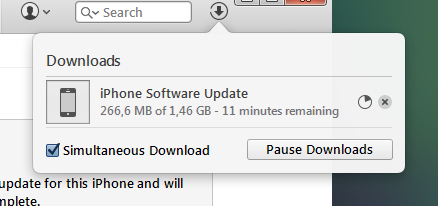


home nya bisa tapi mau di matikan juga ga bisa kenapa yaa :(
Kak kalo yang cuman sebelah, terus kayak ada garis putih itu gimana ya?? Tolong ya ka;”(
sepertinya LCD nya mengalami kerusakan. coba konsultasikan ke servis smartphone terdekat. ganti LCD kalo LCD kw bisa up to 400k.
sama juga ga mas caranya kaya diatas?
gimana kalo abis jatoh tapi gabisa ditouch?
benturan keras bisa mengakibatkan LCD nya rusak dan touch nya mati. :)
kak kalo misalkan hapenya abis jatoh terus touchscreennya gabisa di pencet gimana ya? tapi lcd nya ga rusak cuma layarnya jadi gabisa di sentuh gitu
kalo abis jatoh nggak bisa operasional dengan baik saat di touch/tap, kemungkinan besar ada kerusakan hardware nya.
pengen matiin total hp nya gmna ya soalnya touch gabisa jalan
pake lock yg diatas sama home barengan tunggu 10detik
min mau tanya dong, iphone saya iphone 5, udah upgrade ios jg kok.
masalahnya iphone saya nyala, di telepon juga bisa kok nyambung, tapi tuh di pencet gitu gak ngerespon. aduh kenapa ya ??
bermasalah gak sama touch nya.mohon solusinya ya min.
sebaiknya di periksakan ke service center, karena ada kemungkinan masalahnya di hardware.
kalo buat iphone 5s sama ngga ya ???
sudah berhasil resettapilayarnya masih belum bisa disentuh mas bro, gmn lagi yah caranya ? inbox di email ya mas bro . terima kasih
kalo masih nggak bisa, saya rekomendasikan silakan menghubungi tempat servis smartphone yang terpercaya :)
Udah dicoba kak, tapi tiba2 iPhone nya nyala dan langsung tampilan screenlock gitu, padahal proses download masih berjalan, cuma layarnya tetep gak bisa di sentuh
cek emailnya ya..
gan bantu email untuk permasalahan seperti cece zhi…
kak kalo reset pabrik itu kira2 bisa tanpa menggunakan itunes ?
berdasarkan help di apple, reset bisa dilakukan pake itunes https://support.apple.com/en-us/HT201252 – atau langsung lewat perangkat https://support.apple.com/en-us/HT201274